パソコンを使う中でおさえておいたら便利な内容に『圧縮』と『解凍』と言うのがありますね。製作したファイル、およびフォルダなどをメールで送る時などに、よく使う事が多いですよね。また、『パスワード』を設定して『圧縮』をやる事によって、パスワードを知らない他の人から見られる事が無い様にする事も大事だったりしますね。
『圧縮』のやり方や『解凍』のやり方は使われているパソコンの環境によって変わって来ます。また、いわゆる『圧縮・解凍ソフト』を活用する事により『パスワード』を指定した圧縮が出来る様になったりします。
今回は『圧縮』と『解凍』が何をしているのか、どの様にすればいいのか、パスワードを指定した『圧縮』をどうするのかを紹介します。
目次
データの『圧縮』と『解凍』とは何?
そもそも『圧縮』って何をしているのか?『解凍』はどうするのかという所から確認をしましょう。
簡単にこれらについて説明すると次の様になります。
| 圧縮 | 解凍 |
|---|---|
| 制作済みのファイルとか、保存して在るフォルダなどのデータ容量を小さく出来る | 圧縮したデータを元に戻す |
という事です。データ容量が小さくなる事でパソコンに保存する時の領域も小さくて済みますね。
また、メールでデータを送る時には、なるべく大きくない容量にして送る事が親切だったりします。あまり大きいデータはそもそもメールでは送れなかったりもしますね。
また、元に戻さないとデータ自体は使えません。そこで『解凍』が必要になります。言い方としては『展開』とも言ったりしますが、同じ意味だと思って大丈夫です。
『圧縮・解凍ソフト』について知っておこう!
さて、『圧縮』や『解凍』がそれぞれ何をしているのかは分かりましたでしょうか?
この機能は『Windows 7』以降のパソコンには標準装備されている機能になります。(※それよりも以前のWindowsにもついていますが、サポートが切れているので割愛します。)なので特別に何か新しくアプリケーションソフトを入れなくても出来る様になっています。
『圧縮・解凍ソフト』にはいろいろな種類がありますが、これらが使われる事で圧縮や解凍に関わる便利な機能が使えたりします。『圧縮』の時に『パスワード』を指定させるというのもこれらのソフトを使って行く事で出来る様になります。ソフトの種類もたくさんあります。フリーソフトもありますので使いやすい物を選ぶと良いですね。
『圧縮』と『解凍』の操作の仕方を覚えていこう!
機能がついているという事も分かった所で、実際にやり方を確認して行きましょう。
Windowsに元々ついている機能を使ったやり方と、フリーソフトでのやり方を紹介します。
フリーソフトには『Lhaplus』・『7-zip』など様々なソフトがあります。『圧縮解凍 フリーソフト』という感じで検索して見てるといろいろ出て来ます。今回はその中で『Lhaplus(ラプラス)』での操作をやってみます。
Windowsにある機能で『圧縮』と『解凍』をやってみよう
操作の流れを確認して『圧縮』と『解凍』をやってみる事にします。
適当にデータを用意しておきました。
・データのアイコンを右クリックして『送る』の中の『圧縮(zip形式)フォルダー』を選びます。
デスクトップに圧縮フォルダが出来たら完成です。名前を変更などして保存しておきましょう。
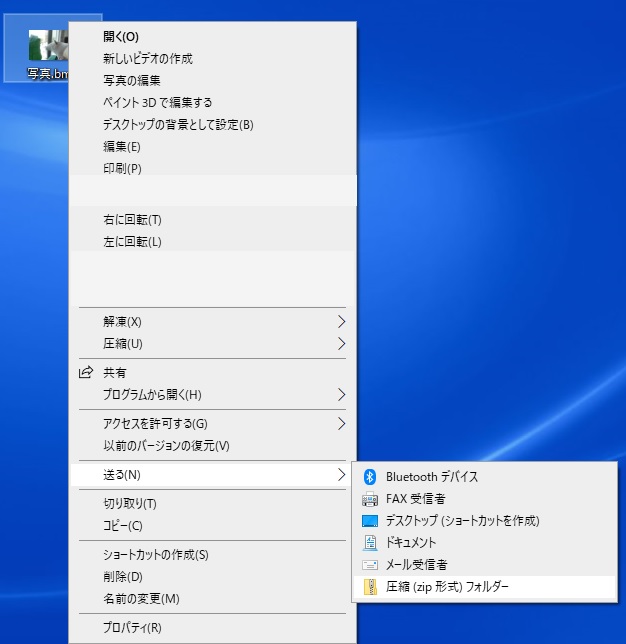
・解凍で元に戻す時には、まずは圧縮で出来たデータをダブルクリックしてフォルダを開きます。
上のリボンの部分に『展開』と書いてある部分があります。『すべて展開』を選べば解凍終了です。
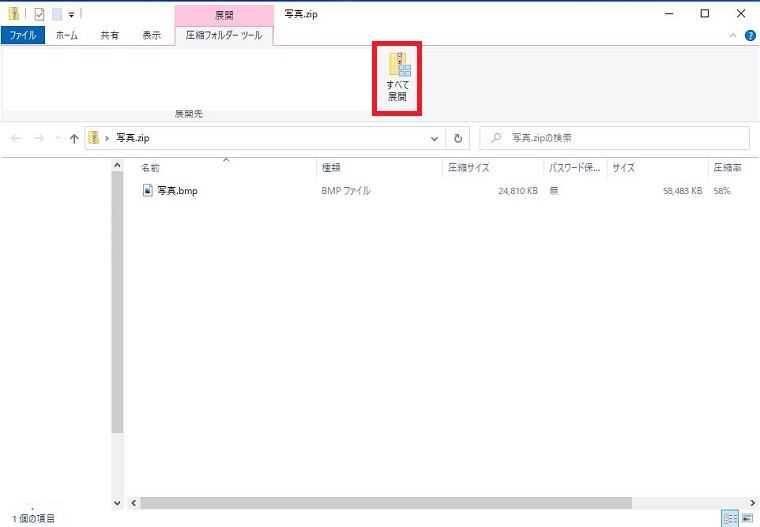
フリーソフトを使って『圧縮』・『解凍』をやってみよう
もう一つのやり方として、『Lhaplus』を使った場合のやり方について説明します。
今回は『パスワード』を設定した『圧縮』の方式についてやり方についてです。
『Lhaplus』をインストールするとデスクトップにアイコンが出来ます。圧縮したいデータをアイコンに重ねる様にドラックします。
『圧縮形式を指定する画面が出て来ます。パスワードを指定させる時には『zip(pass)』を選択します。

パスワードを設定したら確定させれば終了です。
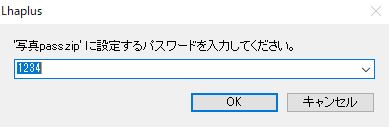
因みに上の写真で設定として使ったパスワードは、パスワードとしては弱いので使ってはいけないパスワードの文字になっております。
簡単に推測出来ない、文字や数値を混ぜながら設定する様にしてくださいね。
・解凍も同じ様に『Lhaplus』のアイコンに解凍するデータを持って行きましょう!パスワードを設定している場合はパスワードを入れれば終わりです。
簡単に使える様になっているので便利なのも『圧縮・解凍ソフト』の便利な部分になる訳ですね。
知っておきたい【圧縮・解凍】のやり方と使い方|【まとめ】
パソコンを使って行く中で知っておきたい『圧縮』と『解凍』の方法について、パスワードの仕方などを含めた操作を紹介しました。
特にメールにデータを添付する時には、圧縮してあるフォルダじゃないと、そもそも送信が出来ない場合もあったりするのでやり方は知っておきたいですね。パスワードは付けれませんがWindowsについている圧縮で大丈夫なので活用してみてくださいね。
『圧縮・解凍ソフト』は今回紹介した物以外にもたくさんあります。出来る機能も違っていたりするので調べてみるのも良いですよ。









